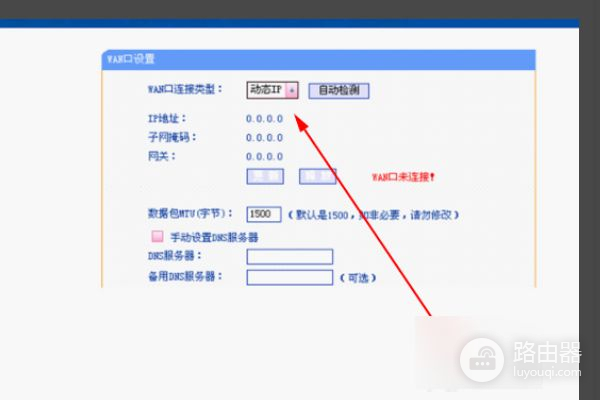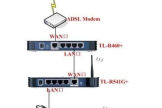我想问问家里如何安装2个路由器(家里要装二台路由器)
一、我想问问家里如何安装2个路由器
1、首先设置第一个主路由器,在浏览器中输入IP地址,进入主路由器管理设置。
2、进入后连接网络,拨号成功后点击“高级设置”,然后继续点击“局域网设置”。
修改局域网IP为192.168.1.1,完成后点击“保存设置”。
3、接着将主路由器和副路由器用网线连接,用同样的方法继续登录副路由器管理设置,修改局域网IP为192.168.1.1.
更多关于家里如何安装2个路由器,进入:http://m.abcgonglue.com/ask/33588f1615802242.html?zd查看更多内容
二、家里要装二台路由器
您好,可以的,在家里安装两个无线路由器,有2种方法:
1、无线桥接(WDS桥接);
2、设置二级路由器。

一、路由器1设置
1、在路由器1的设置界面,点击“无线设置”——>“基本设置”——>设置“SSID号”,注意SSID不要用中文——>“信道”选择:1——>勾选“开启无线功能”、“开启SSID广播”——>点击“保存”。
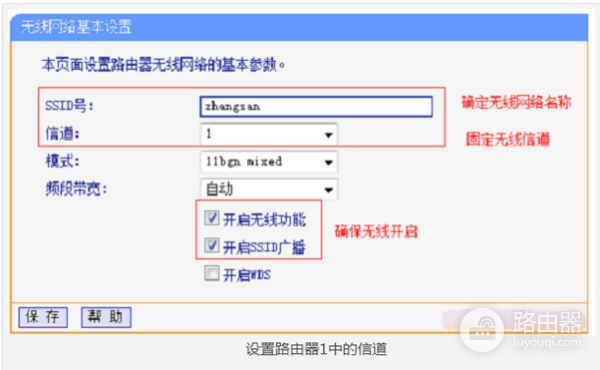
2、点击“无线设置”——>“无线安全设置”——>选择“WPA-PSK/WPA2-PSK”——>设置“PSK密码”——>点击下面的“保存”。
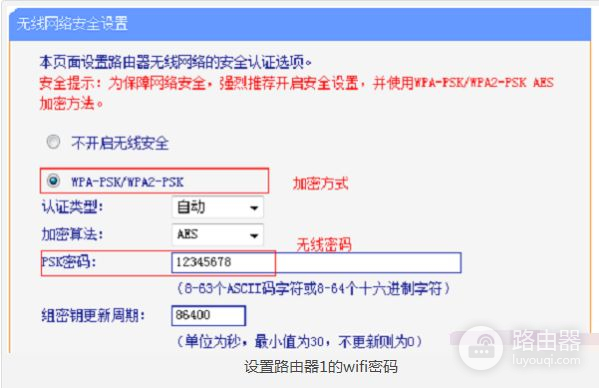
3、注意问题:
请记录下路由器1的SSID号、信道、加密方式、加密算法、PSK密码;在设置路由器2的时候需要用到这些信息。
二、路由器2设置
1、修改路由器2 IP地址:点击“网络参数”——>“LAN口设置”——>修改“IP地址”,本例修改为:192.168.1.2.修改完成点击“保存”,弹出确定页面点击“确定”,等待重启完成。
修改说明:
(1)如果路由器1的IP地址是:192.168.1.1,那么路由器2的IP地址修改为:192.168.1.X(2
(2)如果路由器1的IP地址是:192.168.0.1,那么路由器2的IP地址修改为:192.168.0.X(2
重要提示:
路由器2重启后,需要在浏览器中输入修改后的IP地址(本例是:192.168.1.2),才能够重新登录到路由器2的设置界面。
本例中需要在浏览器中输入:192.168.1.2,来重新登录到路由器2的设置界面。

2、点击“无线设置”——>“无线基本设置”——>勾选“开启WDS”——>并点击“扫描”。
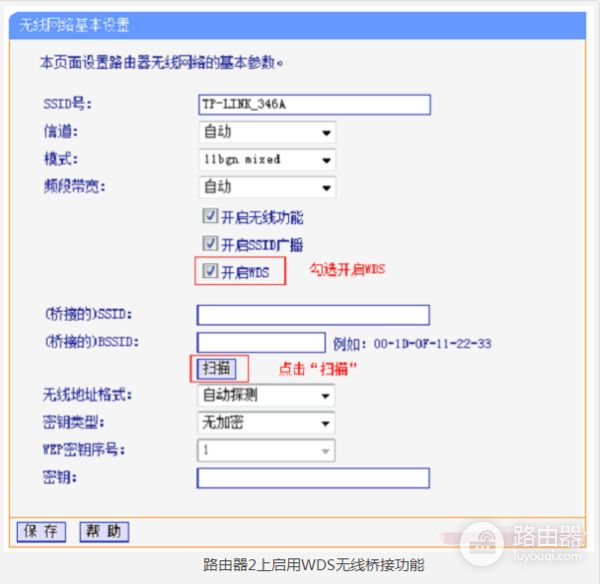
3、找到路由器2的“SSIID”——>点击“连接”。
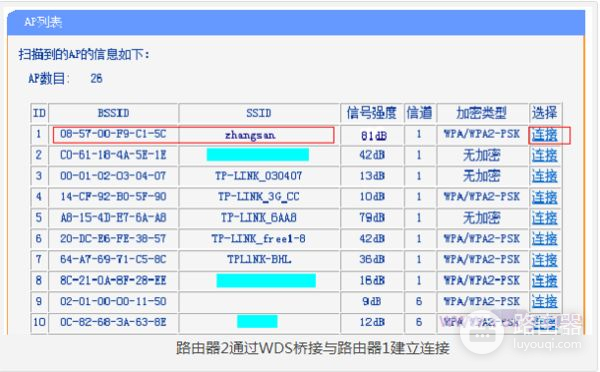
4、设置“信道”为1——>“密钥类型”选择:WPA-PSK/WPA2-PSK——>在“密钥”填写主路由器A上的无线连接密码——>点击“保存”。
重要提示:这里的信道、密钥类型、密钥是与路由器1上的信息保持一致。
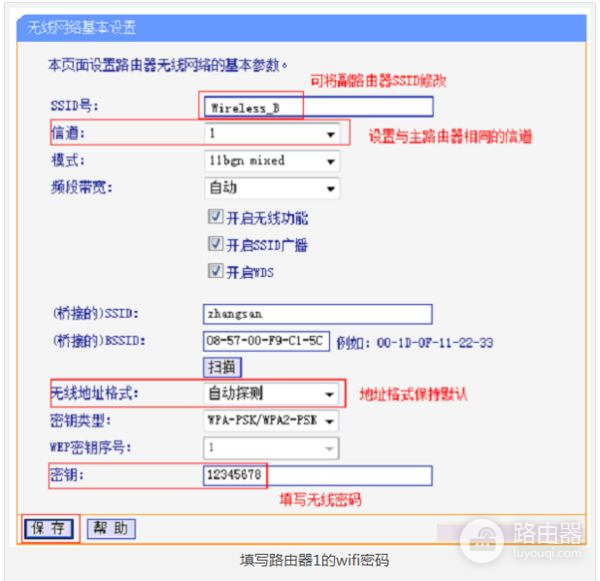
5、在设置界面点击“DHCP服务器”——>“DHCP服务”——>“DHCP服务器”选择:不启用——>点击“保存”。
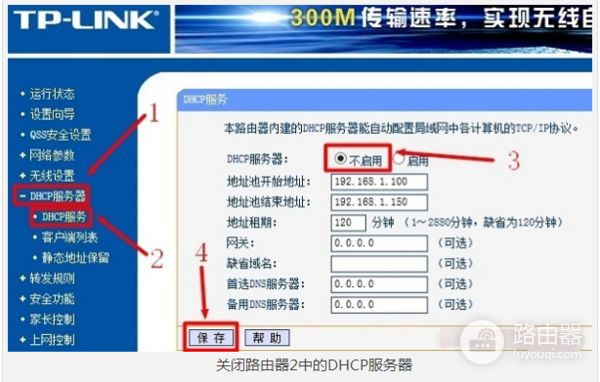
6、在路由器2设置界面,点击“运行状态”——>查看“无线状态”下面的“WDS状态”,如果显示成功,则表示WDS桥接设置成功。
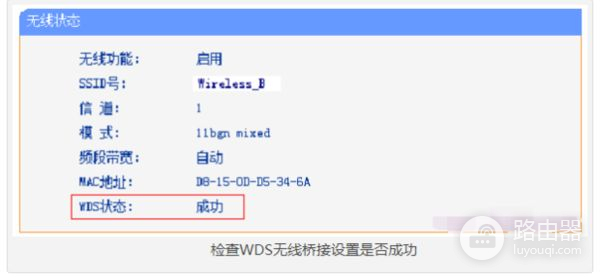
7、注意问题:
(1)如果统一两个路由器上的wifi名称,只需要把路由器2上的wifi名称、wifi密码、加密方式,设置为与路由器1中的一样,就可以了。
(2)本例用的2台旧款的TP-Link无线路由器为例,进行介绍。
不同的无线路由器,设置界面会有所不同,请大家参考本文,设置你自己的路由器。
(3)注意操作的顺序不要乱,关闭路由器2中的DHCP服务器,一定要在设置桥接后,才能关闭。
如果先关闭了路由器2中的DHCP服务器,将无法登录到路由器2的设置界面。
(4)老款的无线路由器,在进行WDS无线桥接的时候,要求把两个路由器中的信道设置为一致。
目前,一些新款的无线路由器,则无需手动设置信道。
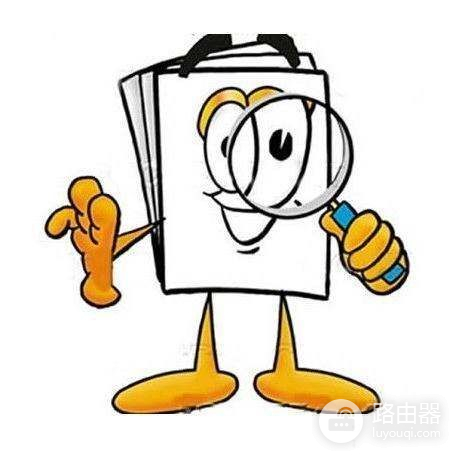
三、一个家庭怎么装两个无线路由器
具体操作步骤如下:
1、将第一台路由器的LAN端口的线连接到第二台路由器的WAN端口,并且将第二台路由器的LAN端口连接到计算机。
这样,需要设置第二个路由器,如下图所示,然后进入下一步。

2、从第一个路由器的LAN端口出来的线连接到第二个路由器的LAN端口,并将计算机与其他LAN端口相连,此时无需设置即可使用它,即使用第二个路由器作为一个交换机,如下图所示,然后进入下一步。
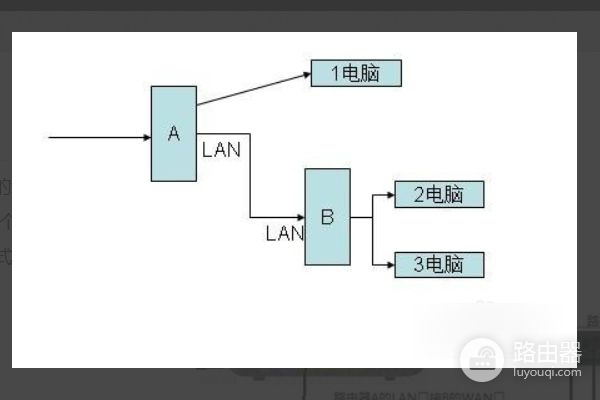
3、接着,按照上述第一种连接方法连接第二台路由器后,如果两个路由器的IP不冲突,则很容易处理。
将第二台路由器的线从LAN端口连接到计算机,如下图所示,然后进入下一步。
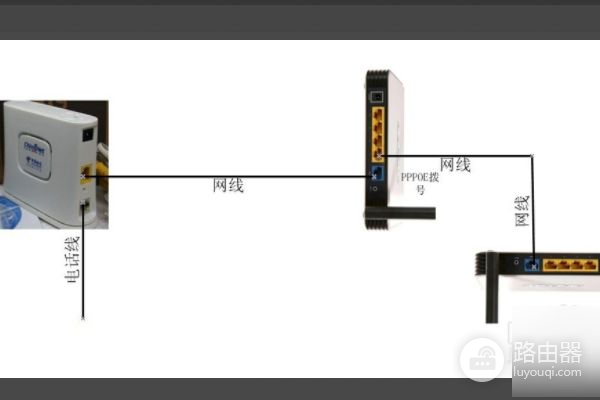
4、最后,进入计算机上的第二个路由器,将wan口连接类型选择为动态IP。
第二个路由器将能够从第一个路由器获得访问Internet的权利,如下图所示。
这样,问题就解决了。